Jak wyświetlić historię zakupu sklepu Windows
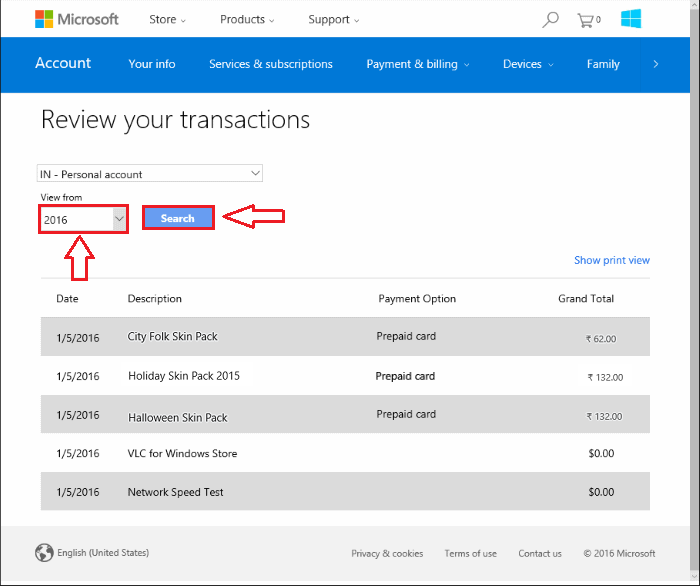
- 1245
- 14
- Juliusz Sienkiewicz
Jak wyświetlić historię zakupu sklepu Windows w systemie Windows 10: - Jak wyświetlić historię zakupu sklepu z systemem Windows, jeśli lubisz robić zakupy, a jeśli lubisz wypróbowywać każdą aplikację, która cię przychodzi, być może zakochałeś się w swoim Sklep z systemem Windows aplikacja już. W Twoich aplikacjach dostępnych jest wiele aplikacji Sklep z systemem Windows aplikacja, mimo że tak naprawdę nie ma tak wielu aplikacji, co Google Play I Jabłko Sklepy robią. Wciąż przeglądasz przez twój Sklep z systemem Windows Aplikacja jest rzeczywiście zabawna. I podczas przeglądania może być interesujące wiele aplikacji i może kupować większość z nich. To, co zapomnisz zrobić, to śledzić wszystkie przedmioty, które kupujesz za każdym razem Sklep wyprawa. To może spowodować trochę kłopotów, ponieważ naprawdę musisz zdawać sobie sprawę z kwoty pieniędzy, które wydasz. Cóż, mamy dla Ciebie rozwiązanie wykonane przez Ciebie. Czytaj dalej, aby nauczyć się oglądać Sklep z systemem Windows Historia zakupu, aby śledzić wszystkie twoje Sklep zajęcia.
KROK 1
- Początek Sklep z systemem Windows aplikacja bezpośrednio, klikając Sklep ikona, jak pokazano na zrzucie ekranu poniżej lub możesz alternatywnie wyszukać Sklep w polu wyszukiwania i uruchom go.
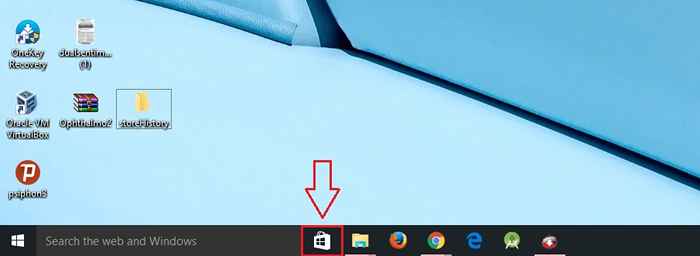
KROK 2
- Poczekaj, gdy sklep odbiera się i uruchamia.
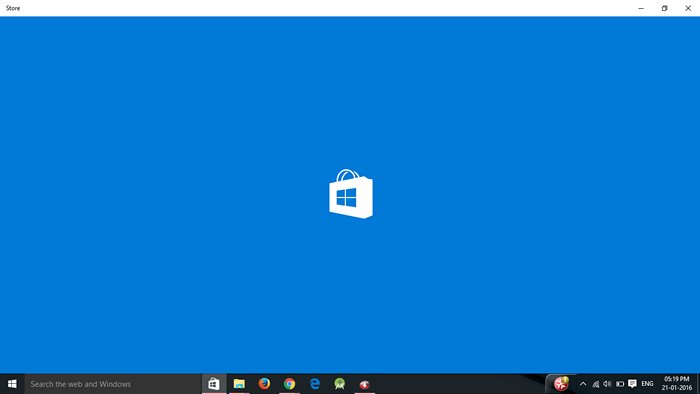
KROK 3
- Teraz z górnej części Sklep z systemem Windows okno, znajdź swoje zdjęcie profilowe i kliknij je. Jeśli nie ustawiłeś żadnego zdjęcia profilowego, będzie to klasyczna ikona profilu zamiast twojego zdjęcia. Menu jest rozszerzone. Znajdować Zakupione opcja z menu i kliknij na nią.
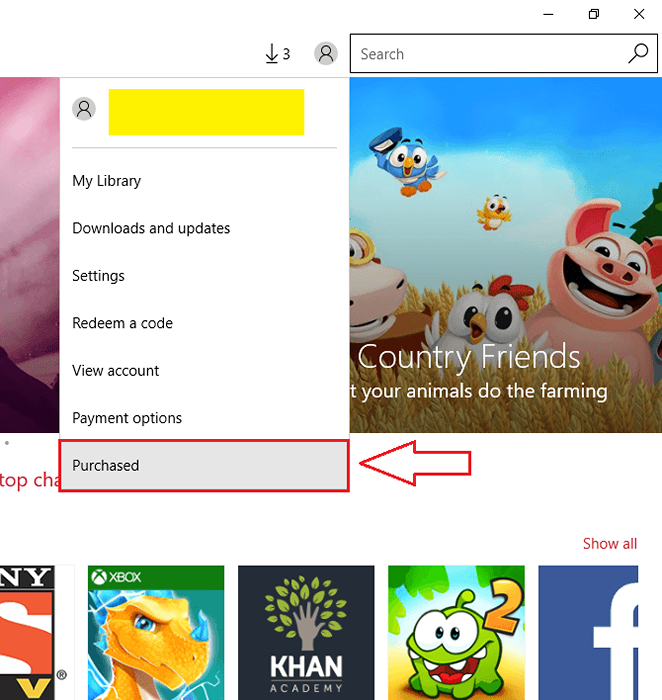
KROK 4
- Teraz zostaniesz przekierowany na stronę Microsoft na stronie. Musisz wprowadzić poświadczenia konta Microsoft i kliknąć Zalogować się przycisk, gdy będziesz gotowy, aby wyświetlić historię zakupu sklepu.
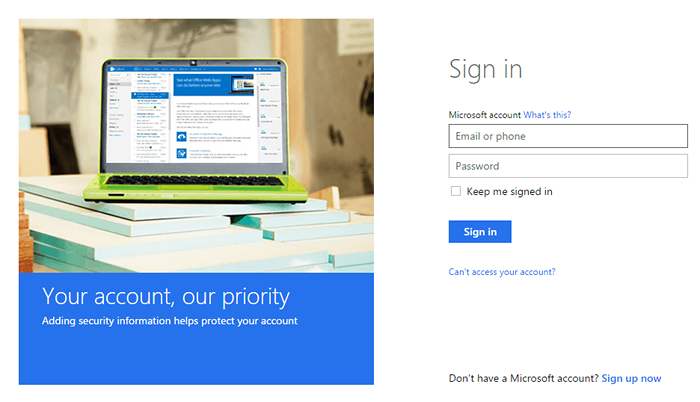
Krok 5
- Pod Płatność i rozliczenie Tab, możesz wyświetlić swój Sklep z systemem Windows Historia zakupów. Poszukaj rozwijanego menu, które mówi Widok z. Możesz wybrać okres historii zakupu, który chcesz zobaczyć, z tego rozwijanego menu. Po zakończeniu kliknij przycisk Wyszukaj. Możesz teraz wyświetlić zakupione przedmioty wraz z ich datami zakupów, trybami płatności i kwoty, którą zapłaciłeś za każdy przedmiot z wyników wyszukiwania.
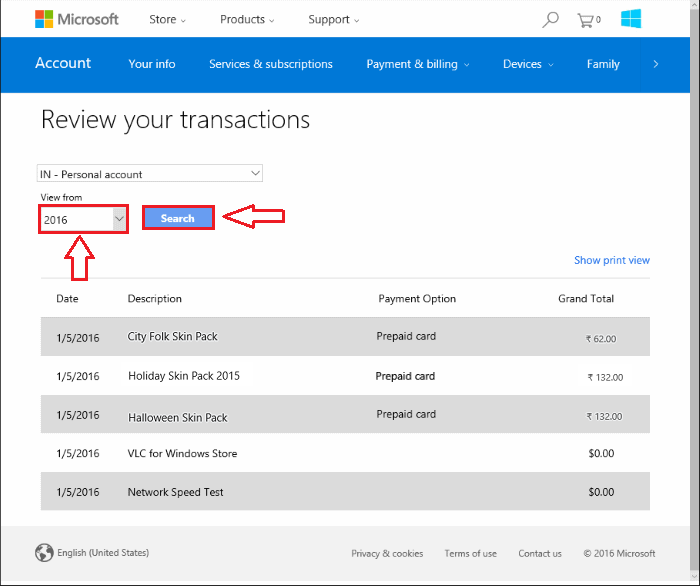
Tak, sprawdzam swoje Sklep z systemem Windows Historia zakupu jest tak prosta. Zawsze możesz śledzić wszystkie zakupione elementy za pomocą tego prostego sposobu. Pozwala także na pomysł, jaką wydałeś na każdy z nich. Mam nadzieję, że artykuł uznałeś za przydatny.
- « Jak kupić aplikacje w systemie Windows Store bez hasła
- Naprawił! 0xC0000017 Występowanie błędu podczas instalacji systemu Windows 10 »

